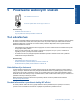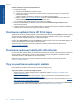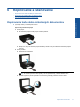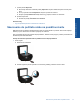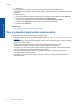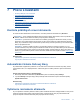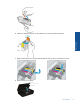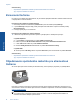User guide
c. Zatvorte kryt.
2. Ak chcete skenovať na pamäťovú kartu, vložte ju do príslušnej zásuvky pre pamäťovú kartu.
Ak chcete skenovať do počítača, tlačiareň musíte pripojiť k počítaču prostredníctvom bezdrôtovej siete alebo
kábla USB.
3. Spustite skenovanie.
a. Na úvodnej obrazovke sa dotknite pravého smerového tlačidla a potom sa dotknite položky Skenovať.
b.Cieľ skenovania vyberte dotykom položky Počítač alebo Pamäťová karta.
Ak chcete zobraziť ukážku skenovania, dotknite sa položky Dotykom zobraziť ukážku.
Dotykom položky Nastavenia vyberte typ skenovania alebo zmeňte rozlíšenie.
c. Dotknite sa ikony Skenovať.
Súvisiace témy
• Tipy na úspešné kopírovanie a skenovanie na strane 24
Tipy na úspešné kopírovanie a skenovanie
Na úspešné kopírovanie a skenovanie používajte nasledujúce tipy:
• Získajte informácie o skenovaní do e-mailu z displeja tlačiarne.
Kliknutím sem prejdete online a získate ďalšie
informácie.
• Sklenenú podložku a zadnú časť veka udržiavajte v čistote. Skener interpretuje všetko, čo zistí na sklenenej
podložke, ako súčasť obrázka.
• Položte originál do pravého predného rohu sklenenej podložky potlačenou stranou nadol.
• Ak chcete kopírovať alebo skenovať knihu alebo iné hrubé originály, odstráňte veko.
• Ak chcete vytvoriť veľkú kópiu malého originálu, naskenujte originál na počítači, zmeňte veľkosť obrázka v
skenovacom softvéri a potom vytlačte kópiu zväčšeného obrázka.
• Ak chcete upraviť veľkosť alebo rozlíšenie skenovaného dokumentu, typ výstupu alebo súboru atď.,
skenovanie spustite zo softvéru tlačiarne.
• Skontrolujte, či je v softvéri správne nastavený jas, aby sa zabránilo nesprávnemu alebo chýbajúcemu
skenovanému textu.
Kapitola 6
24 Kopírovanie a skenovanie
Kopírovanie a skenovanie